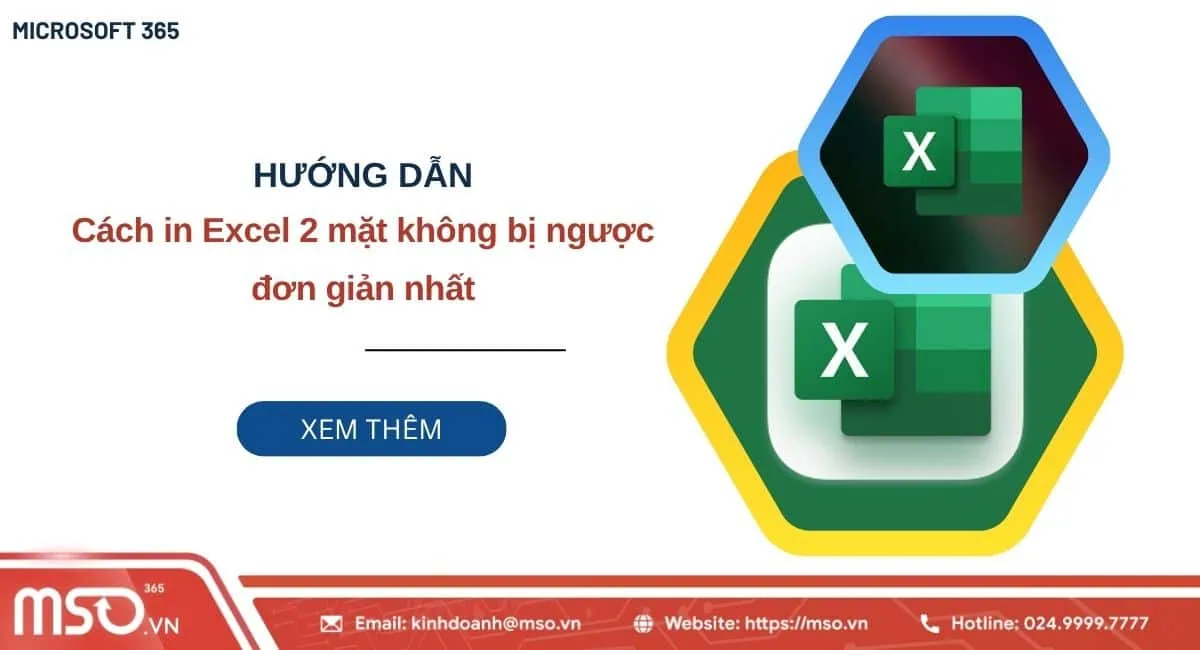Nội dung bài viết
Cách thức hiệu quả nhất để bạn có thể bảo vệ an toàn cho thiết bị máy tính của mình chính là sử dụng Windows Defender. Nhưng bạn cần tắt Windows Defender Win 10/11 trong một số trường hợp cụ thể. Vậy, có những trường hợp nào mà bạn cần tắt phần mềm diệt virus trên Win 10/11 này? Có các cách để tắt, turn off Windows Defender Win 10? Để hiểu rõ hơn về phần mềm này cũng như biết được một số cách bật, tắt phần mềm diệt virus trên Win 10/ 11 này như thế nào, bạn hãy cùng tham khảo nội dung bài viết chi tiết của MSO bên dưới đây.
Lưu ý trước khi thực hiện việc tắt Windows Defender
Windows Defender được biết đến là một phần mềm diệt Virus cực kỳ hiệu quả, được phát triển và cho ra mắt bởi Microsoft. Với những tính năng bảo mật vượt trội, công cụ này đã đem lại một cái nhìn hoàn toàn mới cho người dùng về việc trang bị phần mềm bảo mật cho thiết bị máy tính để ngăn ngừa Virus và mã độc tấn công.
Theo khuyến cáo của Microsoft, có nhiều trường hợp mà người dùng đã tiến hành cách tắt Windows Security trong suốt quá trình sử dụng nó trên thiết bị máy tính của mình. Tuy nhiên việc làm này chỉ được thực hiện tạm thời và người dùng cần phải bật lại phần mềm diệt virus này để đảm bảo cho thiết bị máy tính của mình luôn được bảo vệ một cách tốt nhất. Bởi lẽ, phần mềm này có vai trò chạy nền và quét các file, chương trình khi người dùng tiến hành tải xuống để ngăn chặn việc tải xuống các mã độc tấn công về thiết bị của mình.
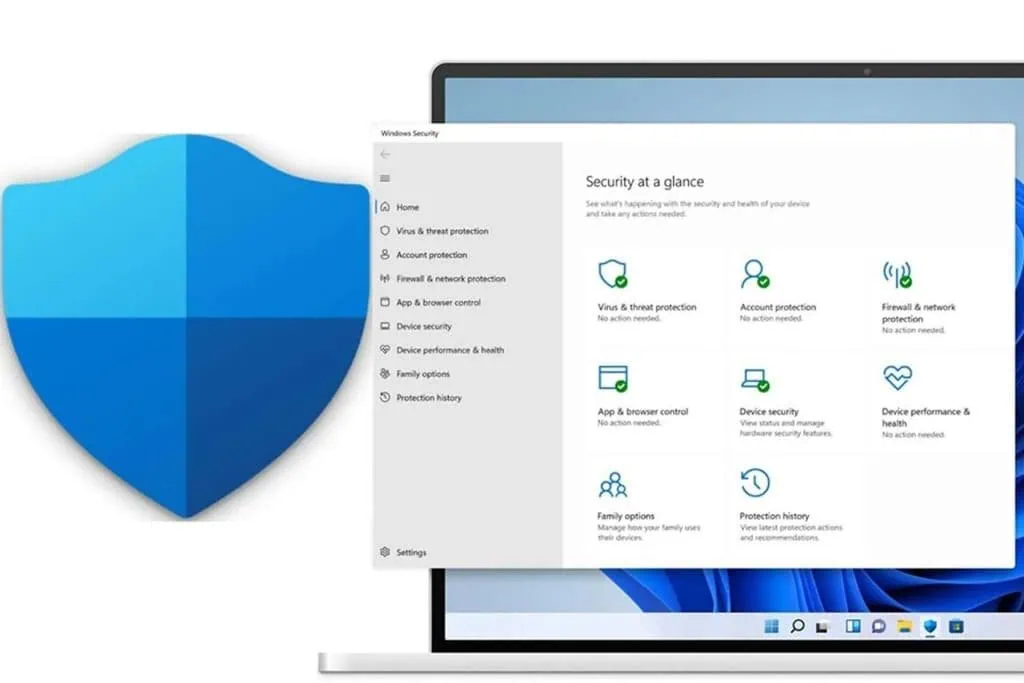
Ngoài ra, trong trường hợp phát hiện Virus hoặc sự bất thường nào đó hệ thống sẽ gửi thông báo đến người dùng và tự động xử lý nhanh gọn. Hơn nữa, với mỗi lần thực hiện thao tác quét dữ liệu, phần mềm Windows Security này sẽ gửi thông báo chi tiết về cho người dùng trong Action Center để giúp họ nắm rõ được toàn bộ quá trình này.
Vì vậy, người dùng cần phải cẩn trọng khi tiến hành tắt diệt virus Win 10 hoặc Win 11 trên phần mềm này. Tiếp đến, hãy cùng chúng tôi tìm hiểu thêm về các chế độ diệt Virus được cung cấp trong phần mềm bảo mật này thông qua nội dung bên dưới nhé.
03 chế độ quét Virus trong Windows Defender
Người dùng không nên turn off Windows Defender trên Win 10 và Win 11, vì điều này có thể sẽ làm tắt đi các chế độ quét Virus cực kỳ thông minh của nó. Hãy cùng với chúng tôi tìm hiểu về 03 chế độ quét mà người dùng có thể sử dụng khi bật phần mềm diệt virus này để biết được lý do tại sao mà bạn không nên tắt Windows Defender Win 10 và Win 11 nhé:
Quét toàn bộ – Full scan
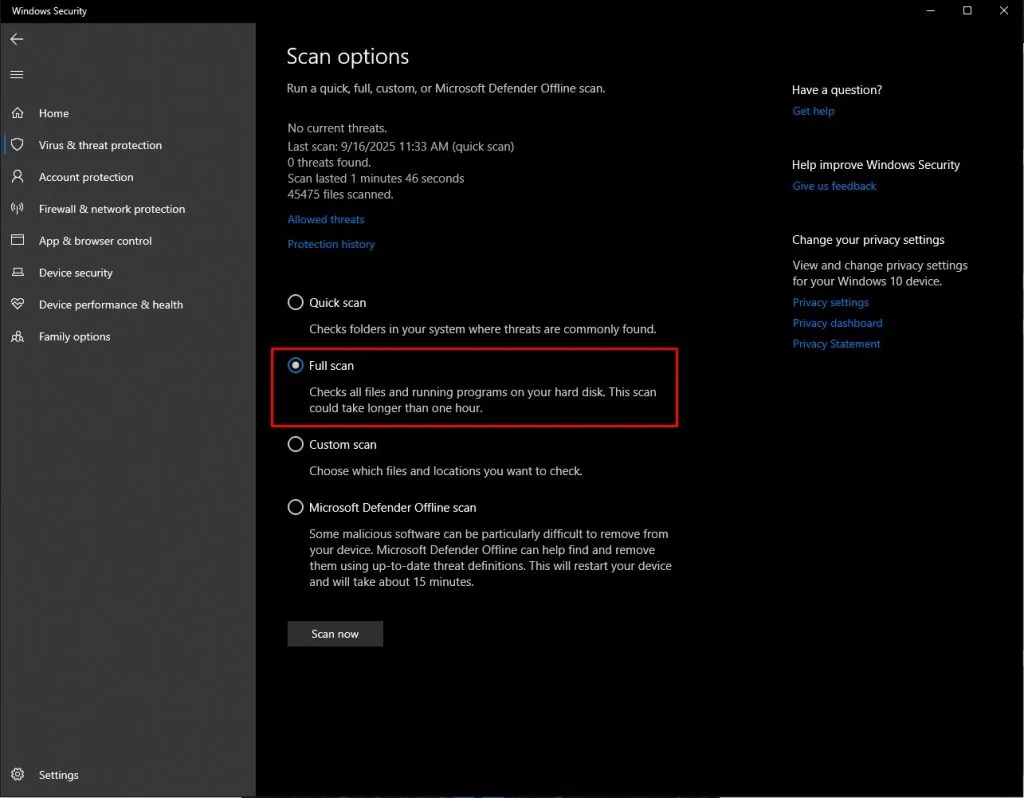
Quét toàn bộ – Full scan là một chế độ được người dùng sử dụng thường xuyên trong phần mềm Windows Defender, tính năng này cho phép người dùng có thể quét và kiểm tra toàn bộ các file và các chương trình đang được chạy trên thiết bị máy tính của mình. Qua đó giúp người dùng phát hiện được toàn bộ virus hay những mối đe dọa đang hoạt động trên thiết bị của mình và có thể loại bỏ được chúng.
Bởi vì đây là hình thức quét toàn thiết bị nên thời gian để thực hiện và hoàn tất quá trình này cần mất khá nhiều, nên bạn cần dành một khoảng thời gian cụ thể đó để sử dụng chế độ này và quét virus trên thiết bị của mình một cách hiệu quả nhất. Tuy nhiên, trong quá trình mà Windows Defender tiến hành quét virus bạn vẫn có thể sử dụng thiết bị, nhưng bạn cũng cần lưu ý về một số yếu tố như tài nguyên và hiệu suất hệ thống có thể ảnh hưởng khi bạn mở nhiều chương trình cùng một lúc.
Bạn có thể sử dụng các phần mềm nhẹ trong quá trình Windows Defender tiến hành quét thiết bị hoặc có thể sử dụng tinh năng này của Windows Defender trong thời gian rảnh.
Quét tùy chọn – Custom scan
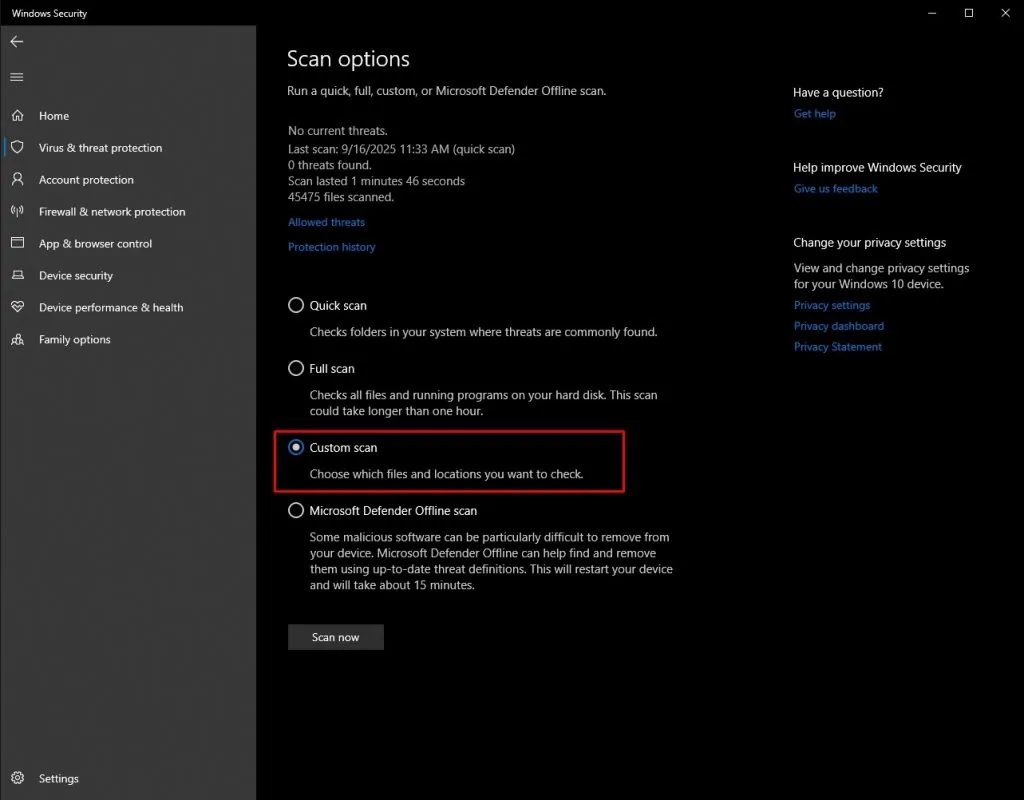
Quét tùy chọn – Custom scan là một chế độ quét tùy chỉnh, cung cấp cho người dùng khả năng chọn một số tệp hoặc chương trình cụ thể để quét virus. Tính năng này thực sự hữu ích khi bạn không có nhiều thời gian để sử dụng chế độ quét toàn bộ, tiết kiệm nhiều thời gian hơn cho bạn trong quá trình quét virus bởi vì phần mềm chỉ quét một số tệp tin hoặc ổ đĩa mà người dùng chọn.
Vì thế, nếu như bạn không có quá nhiều thời gian để quét toàn bộ hệ thống thiết bị của mình, thì bạn có thể sử dụng chế độ này để quét những tệp và chương trình mà mình nghi ngờ chúng đang bị nhiễm virus.
Tuy nhiên, bạn cũng cần phải lưu ý rằng các tệp hoặc chương trình khác mà bạn không chọn cũng có thể tiềm ẩn những nguy cơ mất an toàn do virus, nếu như bạn không quét các tệp và chương trình đó thì khó có thể phát hiện được virus và loại bỏ chúng. hãy sử dụng chế độ này khi bạn biết rõ được những tệp nào có nguy cơ bị virus xâm nhập và những tệp nào không bị virus xâm nhập.
Quét ngoại tuyến – Offline scan
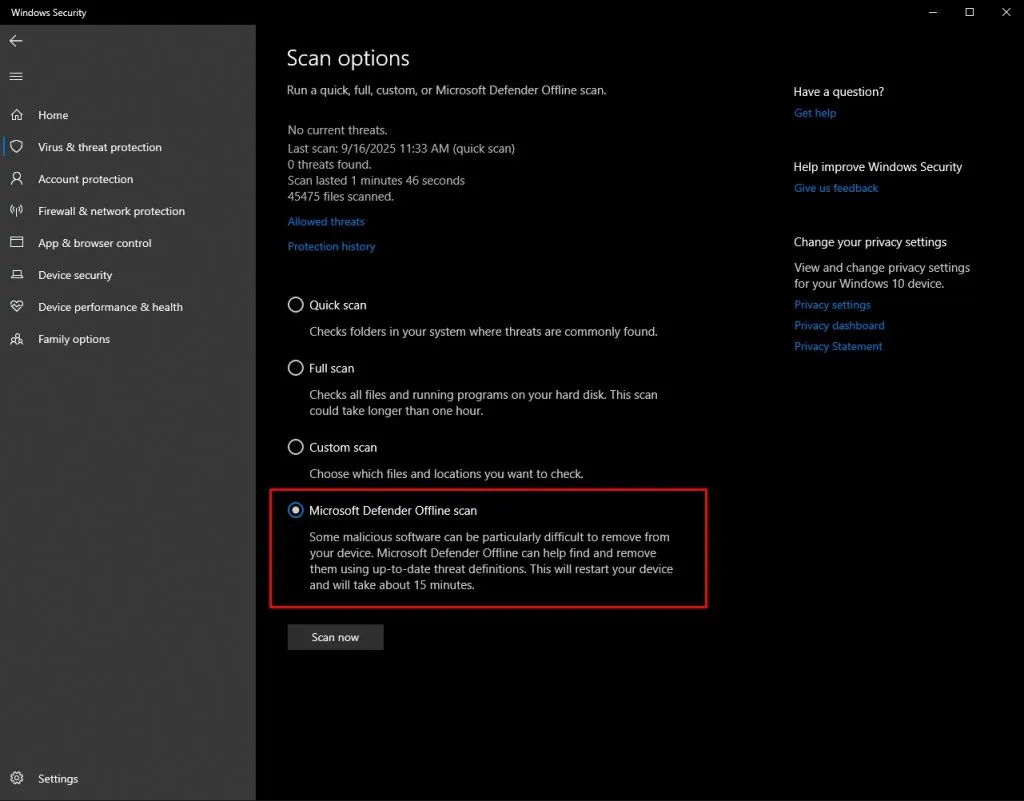
Cuối cùng là một chế độ quét Virus trên Windows Defender mà người dùng không nên bỏ qua, đó chính là quét ngoại tuyến. Với chế độ quét virus này của phần mềm Windows Defender, bạn có thể quét và ngăn chặn virus ngay cả khi thiết bị của bạn đang ngoại tuyến, điều này rất hữu ích khi bạn cần quét virus khi không có kết nối internet trên thiết bị của mình. Đây chính là một giải pháp tốt nhất để giúp bạn tiết kiệm thời gian và băng thông một cách đáng kể khi cần sử dụng Windows Defender để quét virus.
Với những thông tin đã được chúng tôi cung cấp trong nội dung phía trên, bạn đã có thể nắm rõ được các chế độ quét được cung cấp trong Windows Defender và cũng đã phần nào hiểu được khả năng hoạt động của Windows Defender Security như thế nào rồi đó. Hãy tiếp tục theo dõi bài viết này của MSO để biết rõ những trường hợp nào cần tắt Windows Defender Win 10 và lý do cụ thể nhé.
Khi nào cần tắt Windows Defender Win 10 và tại sao?

Mặc dù Windows Defender (hay Windows Security) là một công cụ bảo vệ được cài đặt mặc định trong Windows và được hoạt động rất hiệu quả, nhưng vẫn có một số trường hợp mà người dùng nên cân nhắc việc tắt Windows Defender tạm thời hoạt vĩnh viễn theo nhu cầu để đảm bảo có thể đáp ứng tốt cho việc sử dụng thực tế của mình.
Dưới đây là một số trường hợp phổ biến mà người dùng thường tắt phần mềm diệt virus trên Win 10 và Win 11 này:
- Khi sử dụng phần mềm diệt virus bên thứ ba: Có nhiều người dùng lựa chọn cài đặt các phần mềm bảo mật khác của bên thứ 3 để được trải nghiệm những tính năng khác so với Windows Defender như Kaspersky hay Acronis, họ thường muốn tắt Windows Defender Win 10 hoặc trên Win 11. Việc tắt Window Security sẽ giúp tránh được những sự xung đột không mong muốn và đảm bảo được hiệu suất hoạt động tối đa cho hệ thống. Hiện tại, một số phần mềm diệt virus khác có tính năng tự động vô hiệu hóa Defender, tuy nhiên đôi khi người dùng vẫn cần phải tắt thủ công để đảm bảo tính chính xác và sự ổn định.
- Khi cần tối ưu hiệu suất trên máy tính: Khi bạn cần tối ưu hóa hiệu suất trên các thiết bị máy tính Windows 10 hay Windows 11, đặc biệt là những thiết bị có cầu hình thấp thì việc tắt diệt virus Win 10/11 trên phần mềm Windows Defender sẽ là một cách hiệu quả nhất. Bởi vì Defender thường chạy các tiến trình quét nền nên tiêu tốn tài nguyên, CPU và RAM rất nhiều, nên nó có thể làm chậm hoặc giật lag trên các máy tính cũ hoặc có cấu hình thấp.
- Khi cài đặt phần mềm bị nhận diện nhầm là virus: Đôi khi, một số tệp tin, ứng dụng và phần mềm hợp pháp vẫn có thể bị Windows Defender nhận diện nhầm là mã độc (false positive), từ đó gây cản trở hay có thể ngăn chặn việc cài đặt và tải xuống chúng. Vì vậy, việc tắt Windows Defender Win 10/11 tạm thời sẽ có thể giúp bạn tiếp tục cài đặt và tải xuống các tệp tin, ứng dụng hay phần mềm mà mình muốn. Tuy nhiên, bạn cần phải chắc chắn các tệp tin hay phần mềm đó là an toàn trước khi tiến hành cách tắt Window Security Defender để có thể đảm bảo sự an toàn tuyệt đối cho thiết bị trước những mối đe dọa.
- Khi sử dụng máy ảo hay môi trường thử nghiệm: Trong môi trường thử nghiệm không có kết nối internet như chạy các máy ảo hoặc hệ thống chuyên biệt khác thì nguy cơ bị tấn công từ các mối đe dọa rất thấp và việc vẫn bật Microsoft Defender vẫn sẽ tiêu tốn các tài nguyên không cần thiết. Lúc này, bạn có thể tắt Microsoft Defender hoàn toàn cho đến khi thử nghiệm xong để tiết kiệm tối đa hiệu suất cho các tác vụ thử nghiệm đó của mình.
- Khi muốn kiểm soát bảo mật ở mức nâng cao: Một số người dùng có kinh nghiệm và có kiến thức về công nghệ thường muốn tự cấu hình hệ thống bảo mật theo cách riêng của mình. Lúc này, họ cũng có thể tắt Windows Defender Win 10/11 để sử dụng các công cụ chuyên biệt hoặc script tùy chỉnh một cách hiệu quả hơn mà không làm giảm đi hiệu suất của hệ thống.
Trên đây là một số trường hợp phổ biến nhất mà người dùng cần phải tắt phần mềm diệt virus trên Win 10 hoặc Win 11. Hãy lưu ý rằng, việc tắt Windows Defender Win 10/11 chỉ nên được thực hiện khi bạn đã có giải pháp bảo mật thay thế và hiểu rõ về các rủi ro liên quan, nếu không thì hệ thống sẽ dễ bị tấn công bởi những phần mềm độc hại hoặc nhiễm virus.
Nếu bạn cần biết cách để tắt Windows Defender Win 11 hoặc Win 10 được thực hiện như thế nào, hãy tiếp tục cùng với chúng tôi tìm hiểu chi tiết về những cách để tắt phần mềm diệt virus trên Win 10 và trên Win 11 ngay trong phần hướng dẫn phía dưới nhé.
Hướng dẫn tắt Windows Defender Win 10, 11 nhanh chóng
Việc tắt diệt virus Windows 10 và Windows 11 được diễn ra rất đơn giản và nhanh chóng theo nhiều cách thức khác nhau. Nếu người dùng đang có các câu hỏi như cách turn off, tắt Windows Defender Win 10/11 như thế nào thì hãy tham khảo ngay toàn bộ nội dung hướng dẫn được chúng tôi chuẩn bị bên dưới đây để giải đáp được những câu hỏi như thế này nhé:
Cách tắt Windows Defender Win 10 tạm thời trong Cài đặt (Settings)
Đầu tiên, bạn có thể tiến hành cách tắt Window Defender Win 10/11 ngay trong phần Cài đặt hệ thống (Settings) của thiết bị mà mình đang sử dụng. Để thực hiện cách tắt Windows Defender Win 10/11 này, bạn hãy làm theo các bước như sau:
– Bước 1: Đầu tiên, bạn hãy truy cập vào phần Cài đặt (Settings) trên thiết bị của mình bằng cách nhấn tổ hợp phím tắt Windows + I.
Hoặc bạn cũng có thể nhấp vào biểu tượng Windows (Start Menu) ở góc trái thanh taskbar >> rồi nhấn chọn mục Settings có biểu tượng bánh răng cưa trong danh sách.
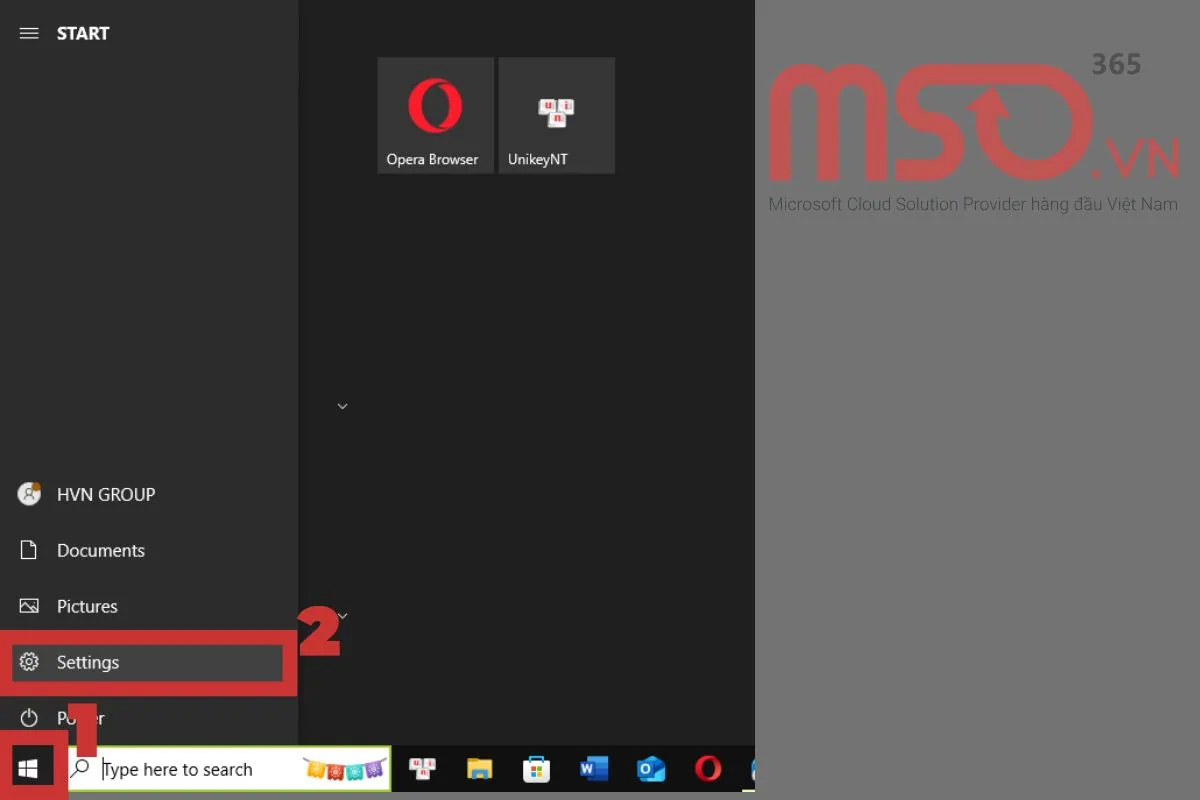
– Bước 2: Tiếp theo, bạn hãy truy cập vào mục Windows Security (Bảo mật Windows) bằng cách:
- Đối với Windows 11: Bạn hãy nhấn chọn vào phần Privacy & security (Quyền riêng tư và bảo mật) từ thanh menu phía bên trái >> rồi nhấn chọn mục Windows Security.
- Đối với Windows 10: Bạn hãy nhấn chọn vào phần Update & Security (Cập nhật và bảo mật) >> sau đó hãy nhấn chọn vào mục Windows Security từ menu phía bên trái.
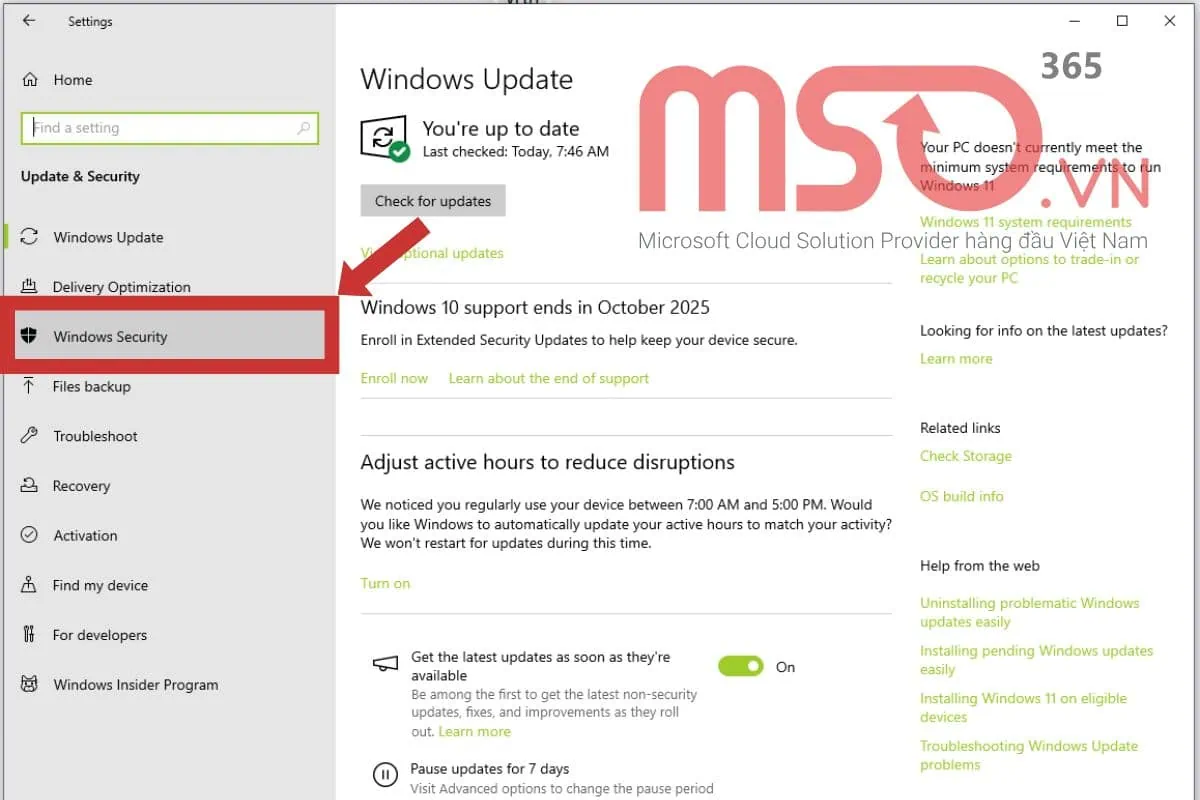
– Bước 3: Sau đó, trong giao diện của phần Windows Security mới hiển thị >> bạn hãy nhấn chọn vào mục Virus & threat protection để đi tới mục bảo vệ khỏi mối đe dọa và vi-rút.
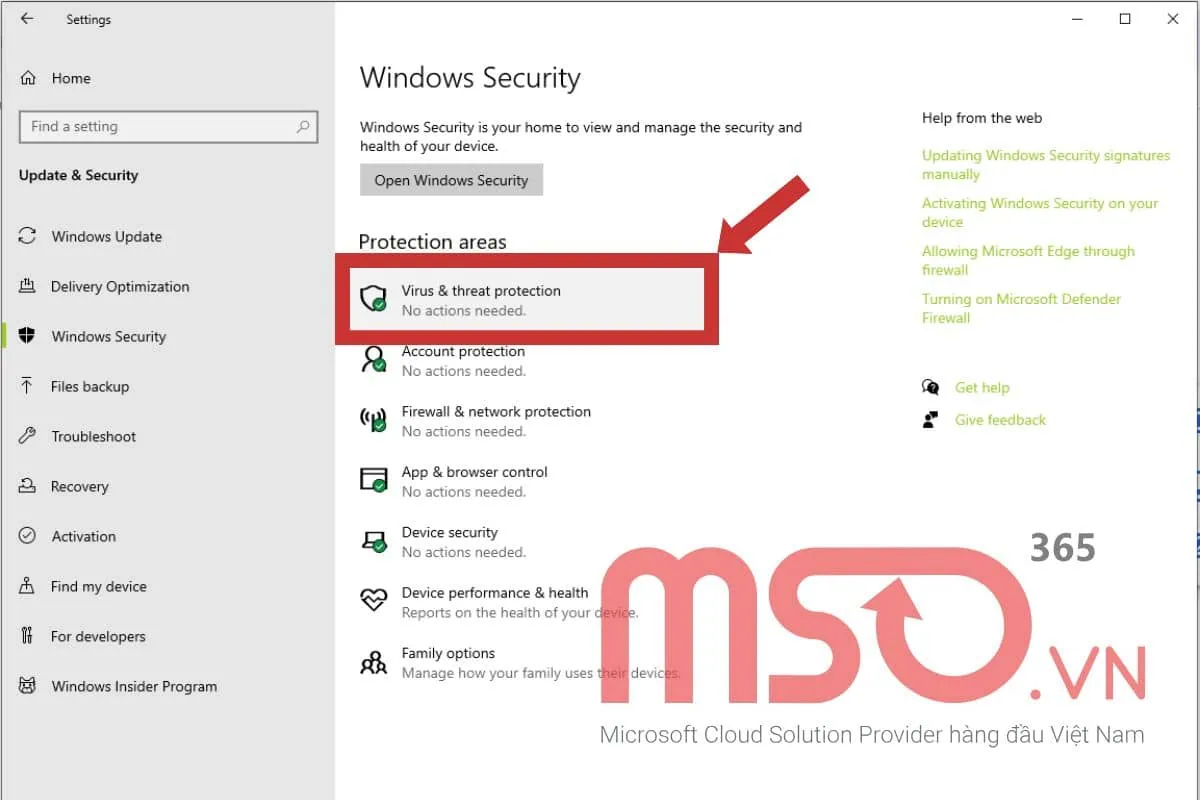
– Bước 4: Khi mục các mục cài đặt bảo vệ khỏi mối đe dọa và vi-rút được hiện ra, bạn hãy nhấn chọn mục Manage settings để tiếp tục đi tới phần quản lý cài đặt.
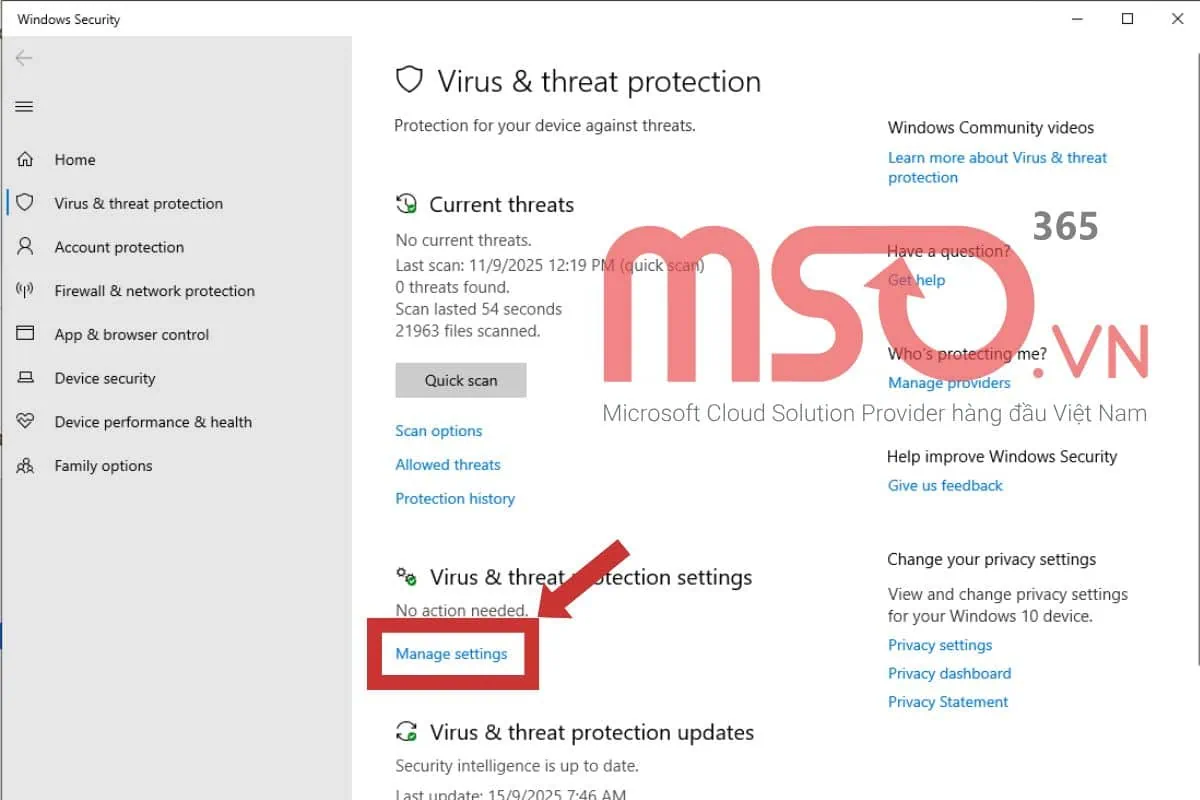
– Bước 5: Cuối cùng, bạn hãy tìm đến phần Real-time protection >> rồi gạt công tắc On sang thành Off để tắt tính năng bảo vệ thời gian thực và tắt hoàn toàn hoạt động của Windows Defender.
Ngay lập tức, Windows sẽ yêu cầu bạn xác nhận quyền quản trị, bạn hãy nhấn chọn Yes để xác nhận là hoàn tất.
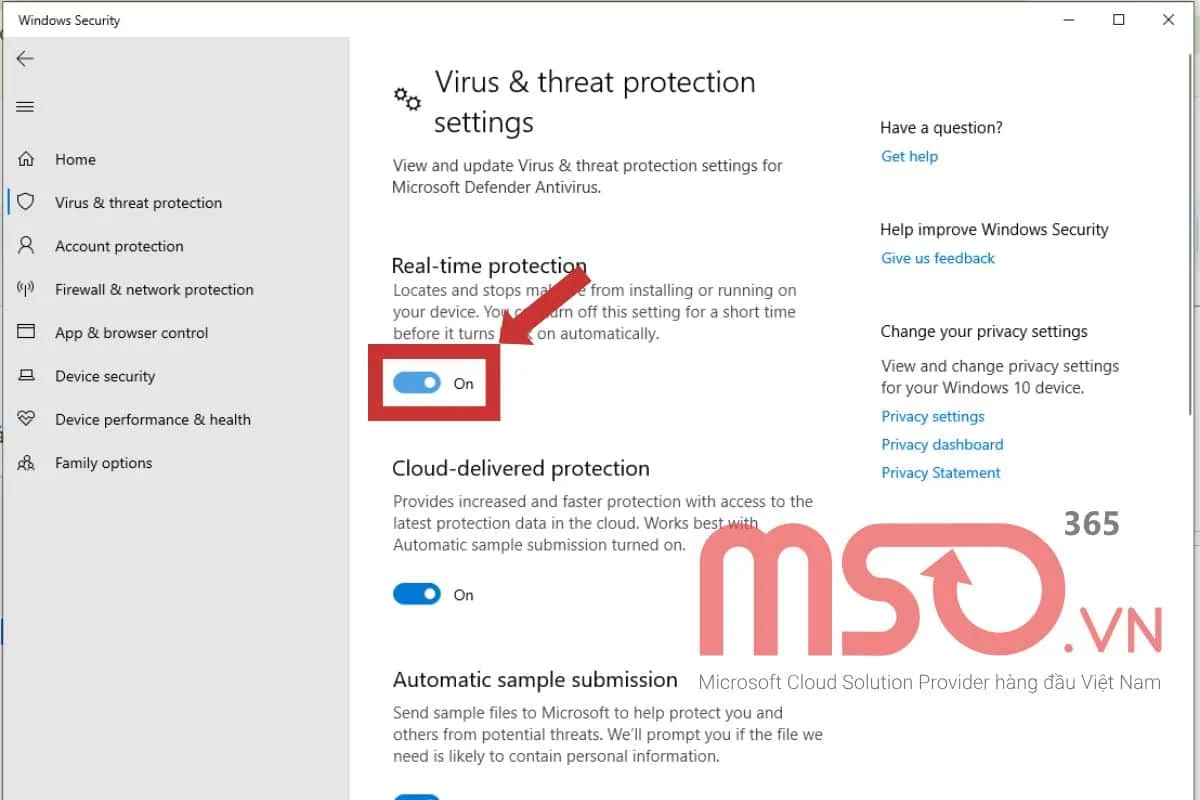
Sau khi hoàn tất các thao tác phía trên, Windows Defender sẽ tạm thời bị vô hiệu hóa. Tuy nhiên, sau một khoảng thời gian nhất định, tính năng này sẽ được tự động bật trở lại để đảm bảo sự bảo mật an toàn cho thiết bị của bạn.
Như vậy, nếu bạn cần tắt Window Defender Win 10 hoặc trên Windows 11 tạm thời, bạn có thể tiến hành lần lượt theo những thao tác này để hoàn tất.
Cách tắt Windows Security qua công cụ Local Group Policy Editor
Cách thứ hai, bạn có thể tắt Window Security Defender bằng cách sử dụng công cụ Local Group Policy Editor, đây là một công cụ cho phép bạn quản lý chuyên sâu hơn và vô hiệu hóa Windows Defender một cách vĩnh viễn trừ khi bạn tiến hành thay đổi lại cài đặt. Tuy nhiên, công cụ này thường không được cung cấp sẵn trên các phiên bản hệ điều hành Windows Home, mà nó chỉ được cung cấp cho các thiết bị hệ điều hành Windows 10/11 Pro, Enterprise và Education.
Để tiến hành cách tắt Windows Security bằng công cụ này, bạn hãy theo dõi và thực hiện theo các bước như dưới đây:
– Bước 1: Đầu tiên, bạn hãy mở công cụ Local Group Policy Editor trên thiết bị của mình lên bằng cách nhấn tổ hợp phím tắt Windows + R >> rồi gõ lệnh “gpedit.msc” vào hộp thoại Run >> sau đó nhấn phím Enter hoặc nút OK.
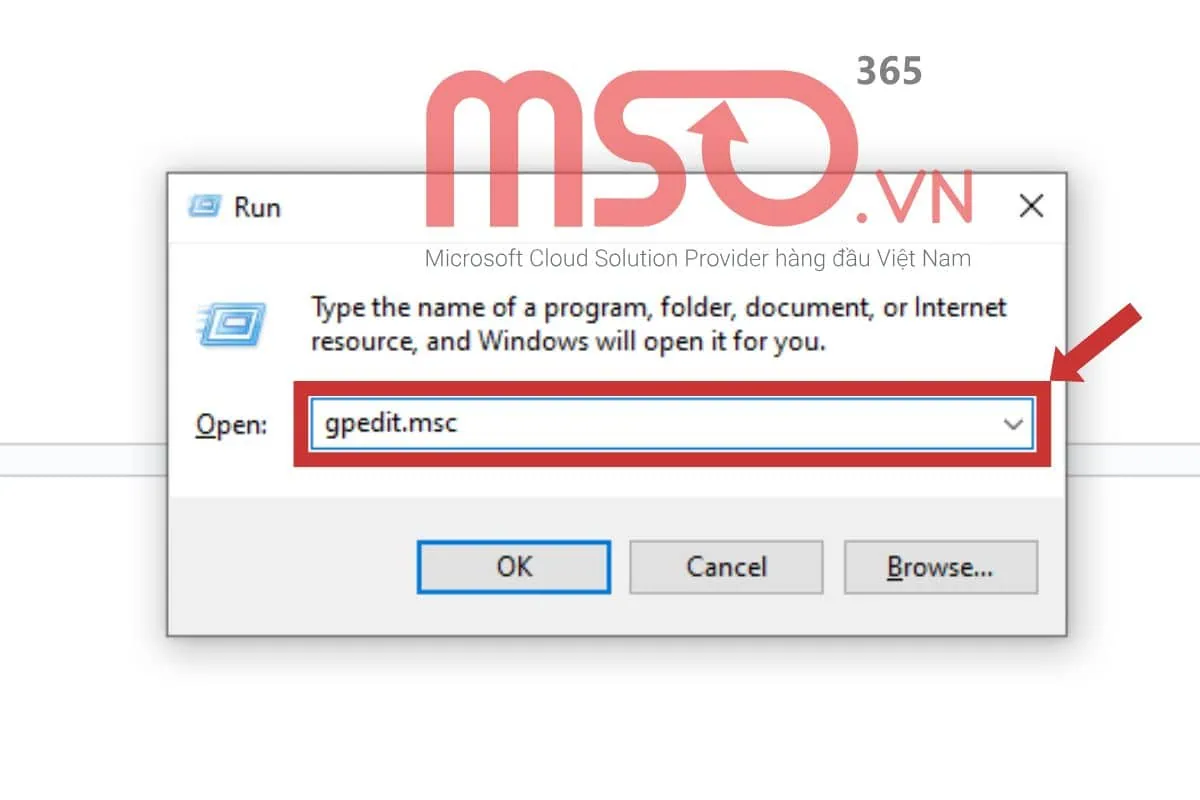
– Bước 2: Khi cửa sổ Local Group Policy Editor hiển thị >> bạn hãy điều hướng đến phần Microsoft Defender Antivirus theo đường dẫn sau đây:
Chọn Computer Configuration >> chọn Administrative Templates >> chọn Windows Components >> nhấn đúp chuột vào mục Microsoft Defender Antivirus (hoặc Windows Defender Antivirus).
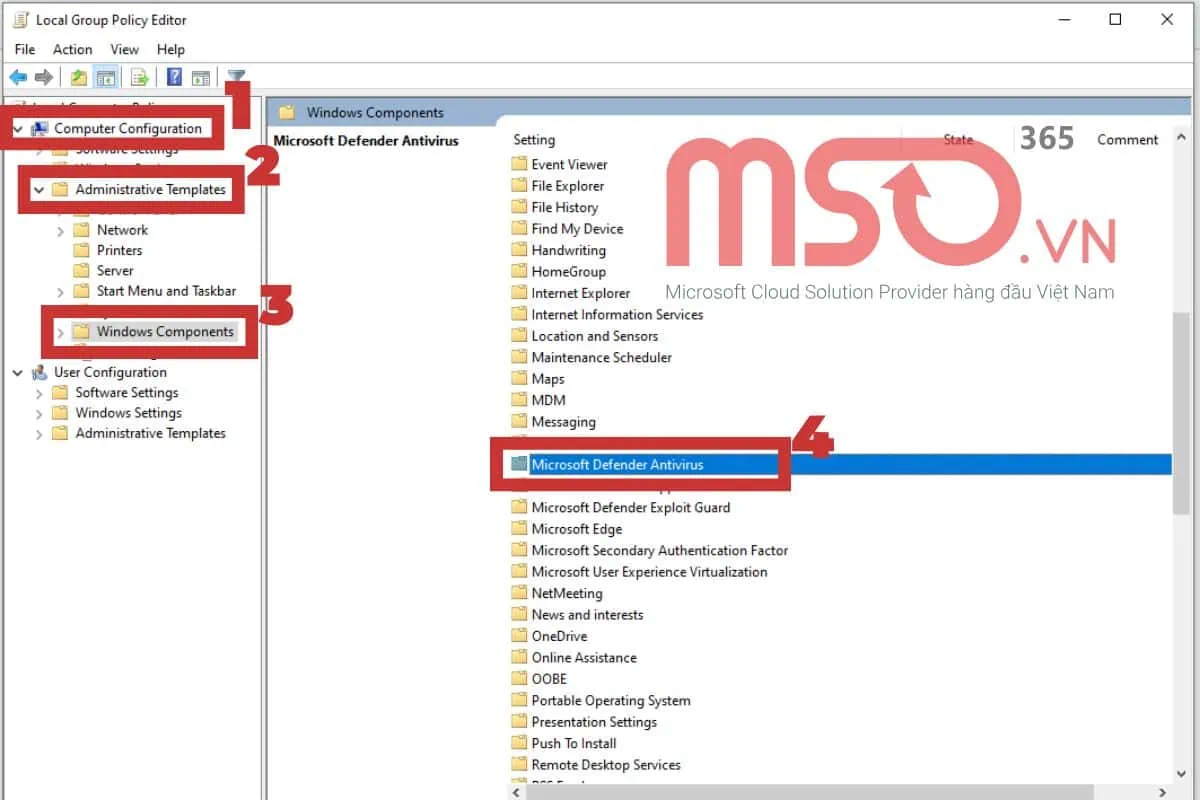
– Bước 3: Sau đó, bạn hãy điều hướng và tìm đến phần Turn off Windows Defender Antivirus trong danh sách mới và nhấn đúp chuột vào mục đó để chọn tắt phần mềm Windows Defender Antivirus trên thiết bị của bạn.
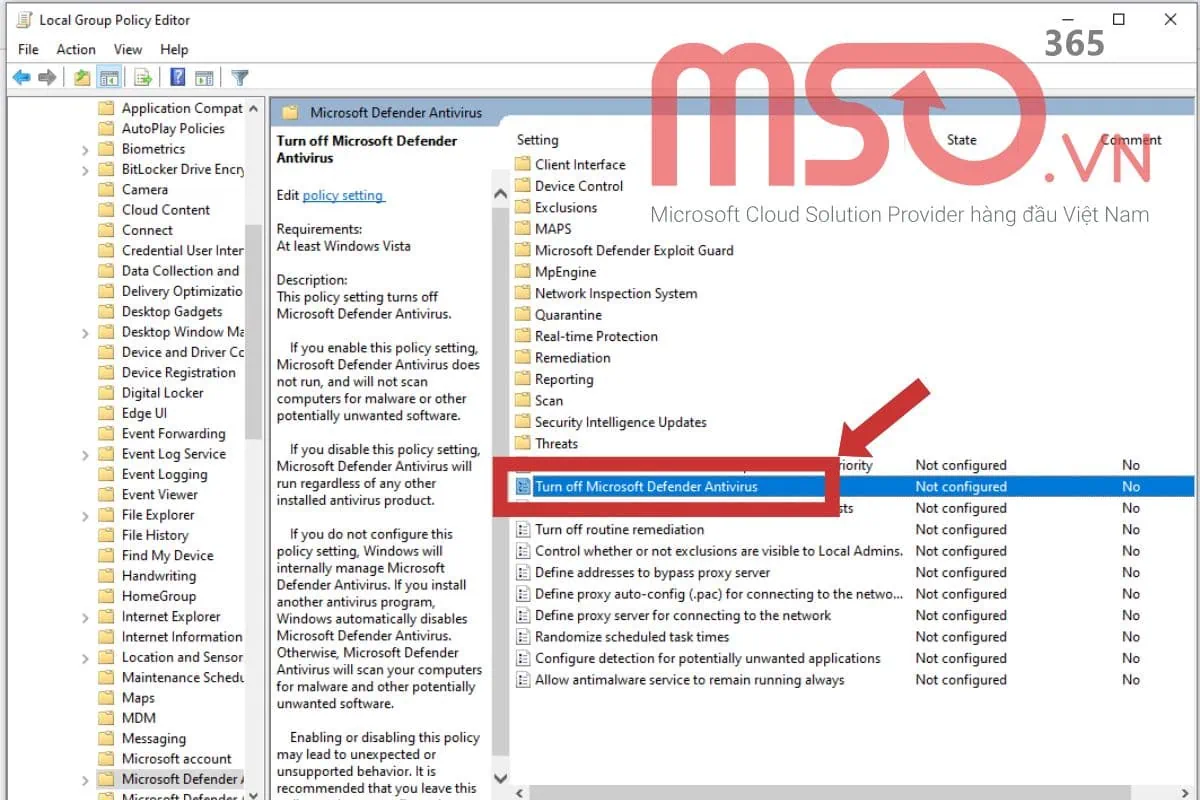
– Bước 4: Trong cửa sổ Turn off Windows Defender Antivirus mới hiện ra >> bạn hãy nhấn tích chọn vào tùy chọn Disable trên màn hình để vô hiệu hóa và tắt Window Defender trên Win 10/11 cho thiết bị của bạn.
Sau đó, nhấn vào nút Apply để áp dụng >> rồi nhấn nút OK để hoàn tất.
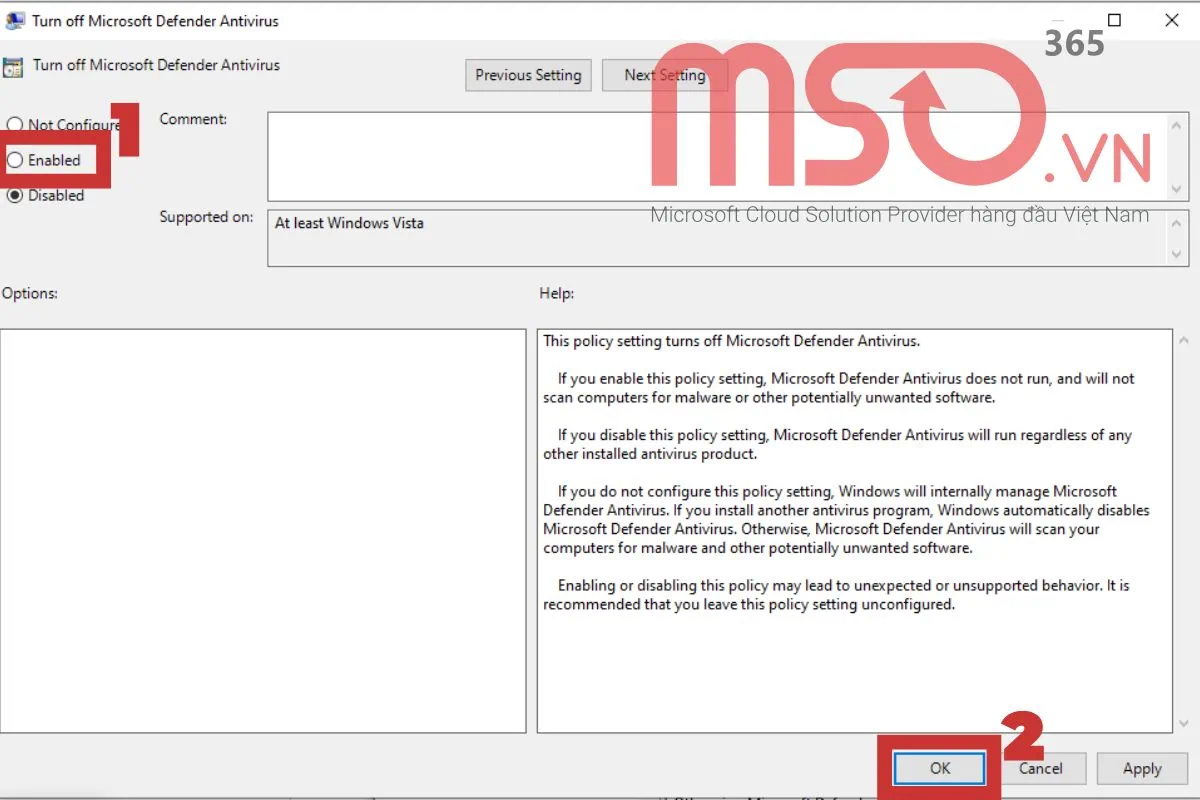
– Bước 5: Cuối cùng, sau khi mà bạn đã thực hiện xong những thao tác trên, bạn hãy khởi động lại thiết bị máy tính Windows 10/11 của mình để làm mới các thiết lập là hoàn tất cách tắt Windows Defender Win 10/11.
* Lưu ý: Sau khi thực hiện xong các thao tác trên mà biểu tượng Windows Security trên thanh Taskbar vẫn xuất hiện thì cũng sẽ không ảnh hưởng gì đến những thay đổi trên và phần Antivirus vẫn sẽ bị vô hiệu hóa.
Như vậy, với những thao tác như phía trên, bạn cũng có thể tắt Windows Defender Win 10/11 cho máy tính của mình một cách nhanh chóng rồi đó. Hãy tiếp tục theo dõi bài viết này để biết thêm cách tắt diệt virus Win 10 (Windows Security) bằng công cụ Registry Editor nhé.
Cách tắt diệt virus Win 10 – Windows Security bằng Registry Editor
Việc tắt – turn off Windows Defender Win 10 cũng có thể thực hiện được thông qua công cụ Registry Editor. Đây cũng là một cách hữu ích để giúp bạn có thể tắt Windows Defender Win 10/11 một cách triệt để, tuy nhiên bạn cũng cần chú ý thực hiện cẩn thận chính xác những thao tác để tránh sai sót có thể ảnh hưởng đến hệ thống thiết bị của mình nhé.
Dưới đây là chi tiết những thao tác để biết tiến hành cách tắt diệt virus Win 10/11 bằng công cụ Registry Editor:
– Bước 1: Đầu tiên, bạn hãy truy cập vào công cụ Registry Editor bằng cách nhấn tổ hợp phím tắt Windows + R >> rồi gõ lệnh “regedit” trong hộp thoại Run >> rồi nhấn phím Enter hoặc nhất nút OK trong hộp thoại.
Nếu được yêu cầu quyền quản trị, bạn hãy nhấn nút Yes để đồng ý.
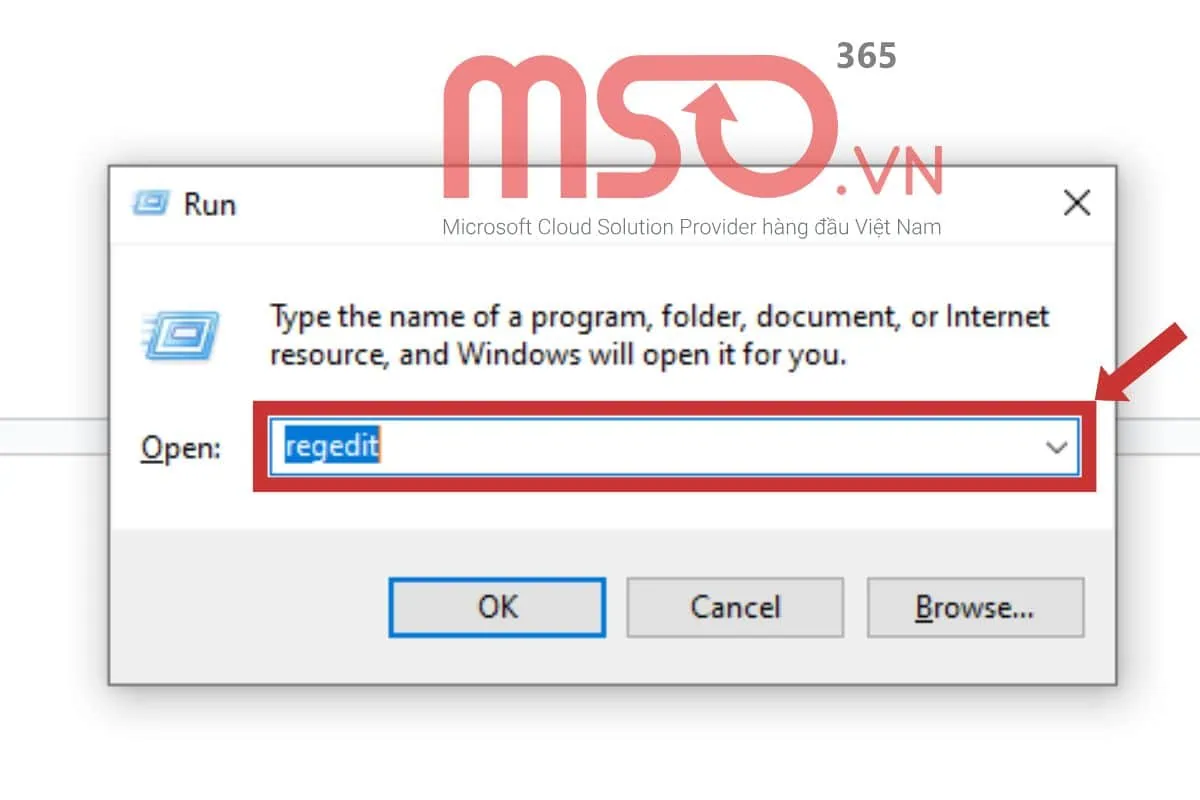
– Bước 2: Trong cửa sổ Registry Editor vừa được hiển thị >> bạn hãy điều hướng đến phần Windows Defender thông qua đường dẫn sau đây:
HKEY_LOCAL_MACHINE \ SOFTWARE \ Policies \ Microsoft\Windows Defender
- HKEY_LOCAL_MACHINE >> chọn SOFTWARE.
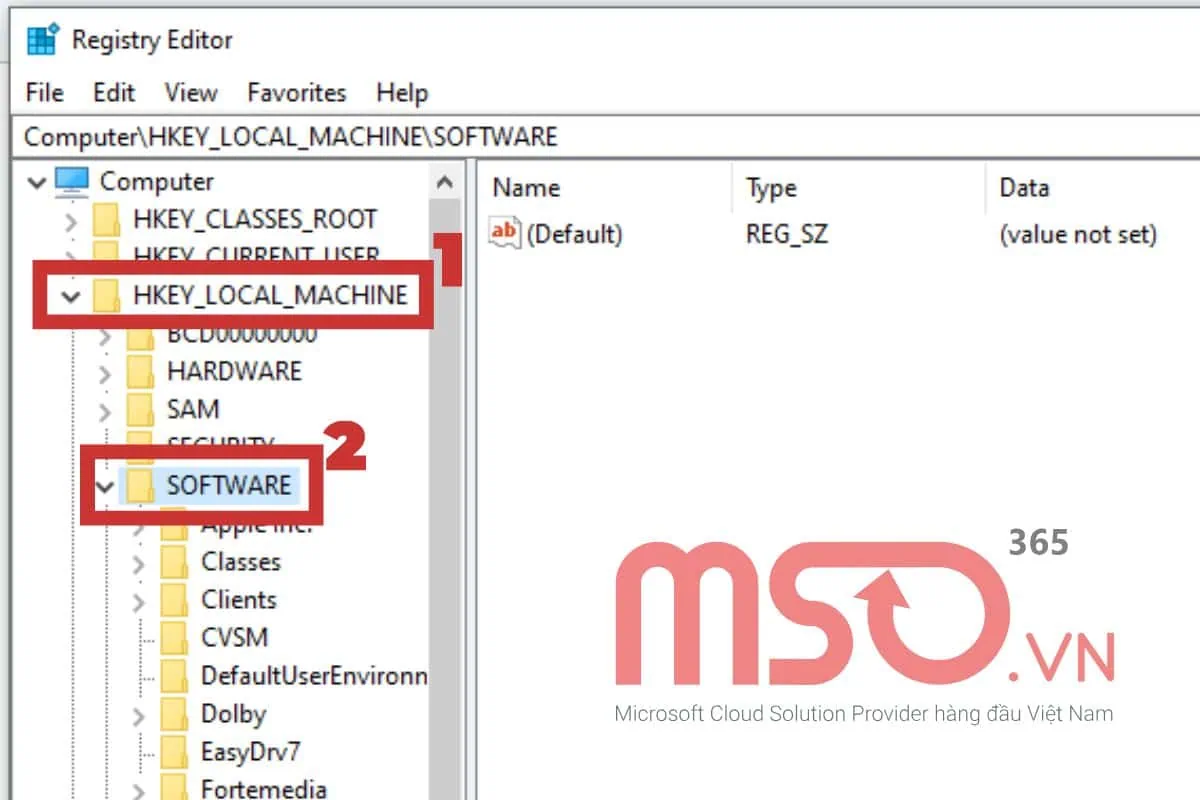
- Chọn Policies >> chọn Microsoft >> Tìm đến và nhấn chọn mục Windows Defender
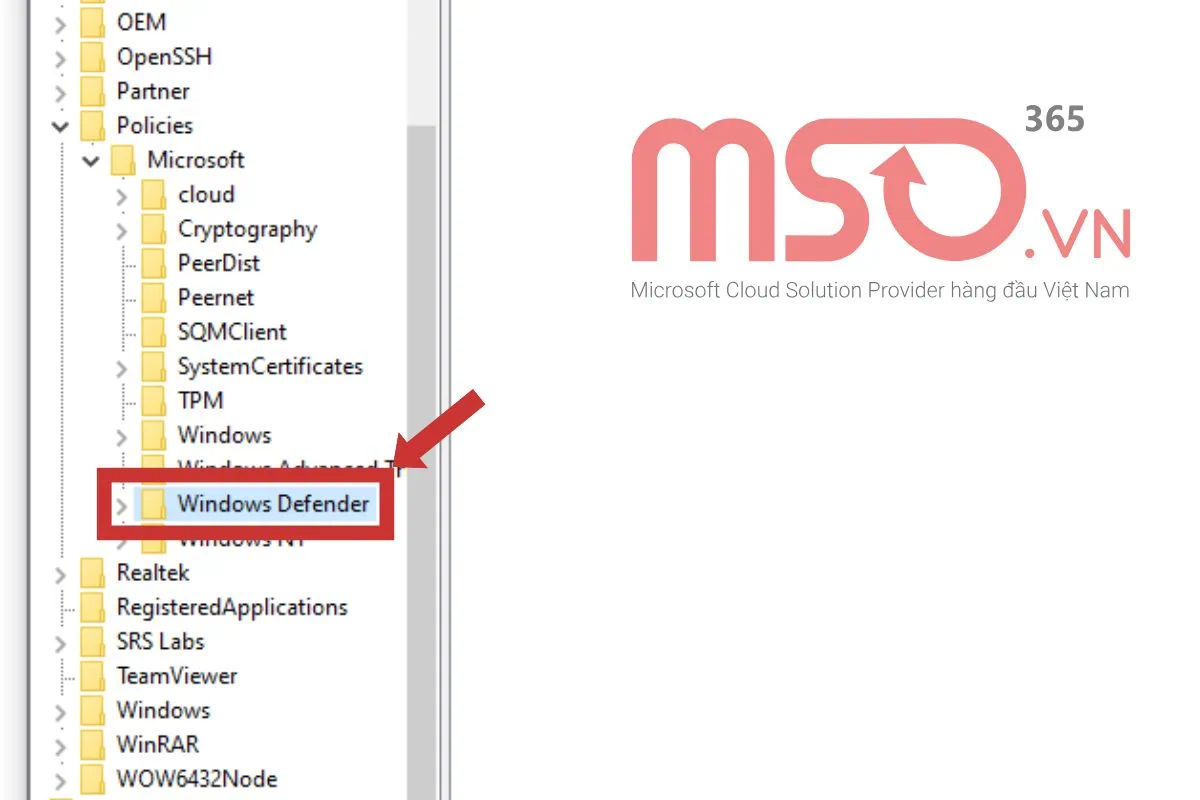
– Bước 3: Tiếp theo, bạn hãy thực hiện các thao tác như sau:
- Nếu có một giá trị DWORD tên là “DisableAntiSpyware” nằm trong khung bên phải, bạn hãy nhấp đúp chuột vào nó và thay đổi giá trị Value data thành 1, rồi nhấn OK.
- Nếu không có giá “DisableAntiSpyware” nào, bạn cần phải tạo mới bằng cách:
- Nhấp chuột phải ở khoảng trống trong khung bên phải >> rồi chọn tùy chọn New trong danh sách >> sau đó nhấn DWORD (32-bit) Value.
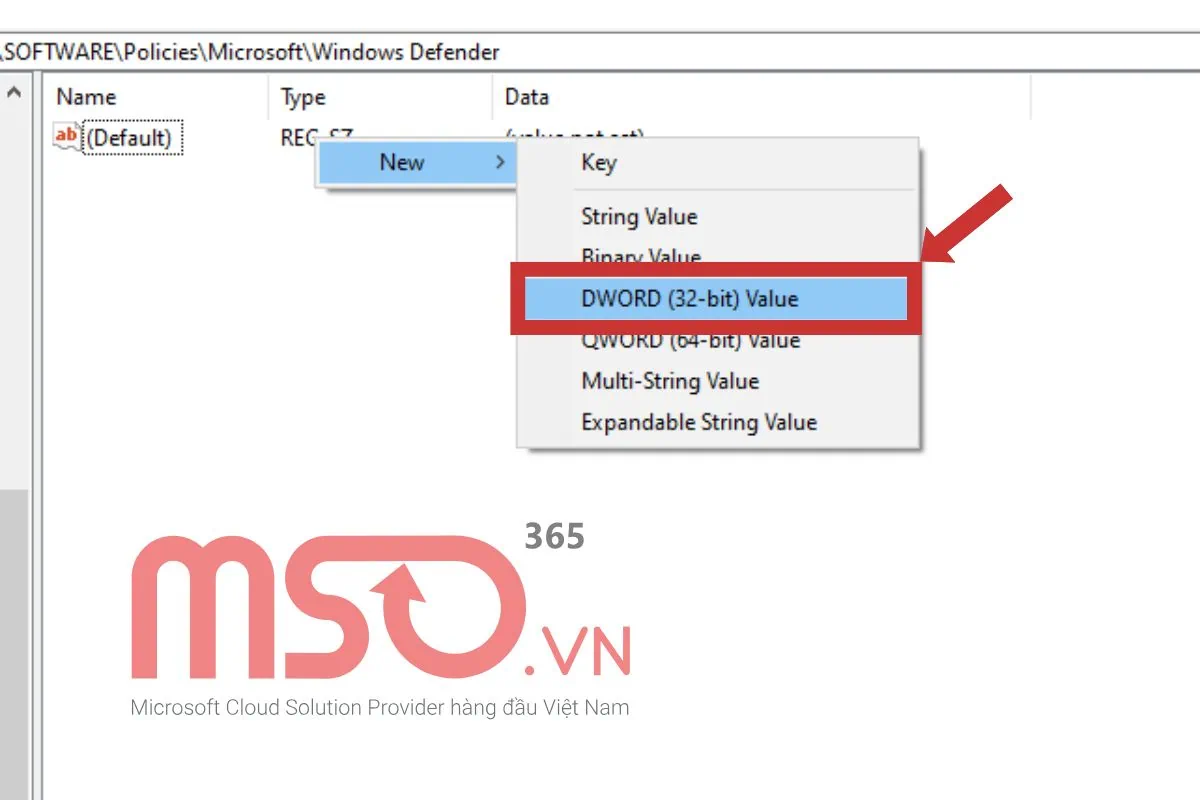
- Sau đó, hãy đặt tên cho giá trị mà bạn vừa tạo mới là “DisableAntiSpyware”.
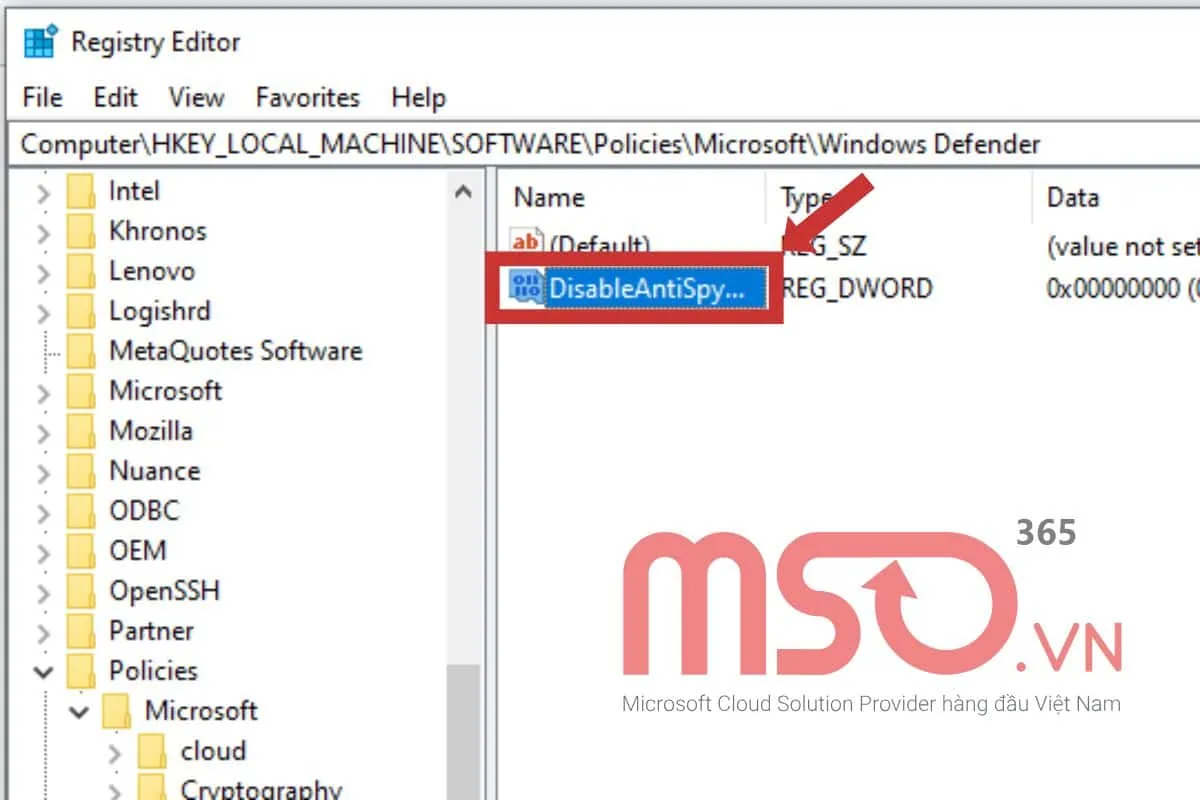
- Cuối cùng, hãy nhấn đúp chuột vào mục “DisableAntiSpyware” vừa tạo đó >> rồi đặt giá trị Value data thành 1 >> sau đó nhấn OK để lưu lại và hoàn tất.
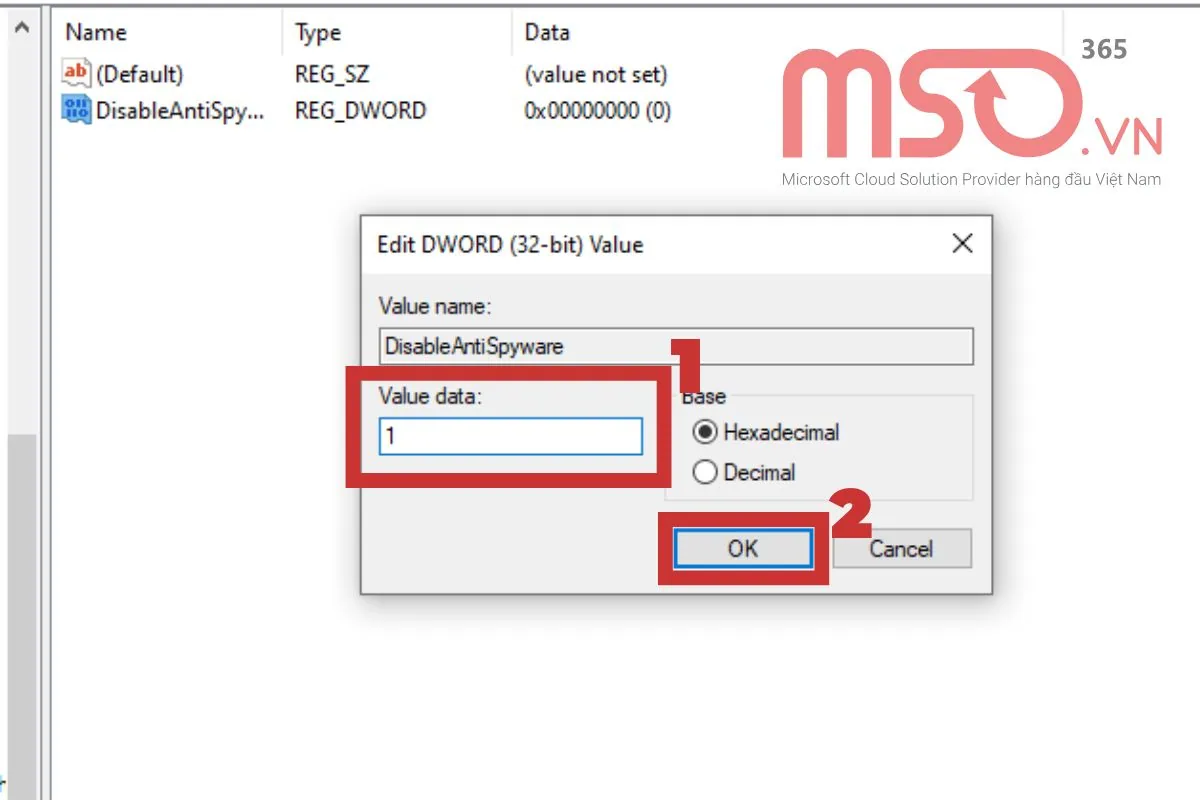
Sau khi hoàn tất các thao tác trên, bạn hãy khởi động lại thiết bị của bạn và kiểm tra lại, lúc này phần mềm Windows Defender trên thiết bị Windows 10/11 của bạn đã được tắt hoàn toàn. Nếu cần biết thêm cách tắt diệt virus Windows 10/11 Security khác, bạn hãy tiếp tục theo dõi bài viết hướng dẫn chi tiết này của chúng tôi nhé.
Cách tắt diệt Virus Windows 10 Security bằng phần mềm diệt virus bên thứ ba
Hiện nay, Microsoft Windows được Microsoft cung cấp với tính năng tự động tắt chức năng bảo vệ khi thiết bị Windows 10/11 hiện tại của người dùng đã được cài đặt thành công các phần mềm Antivirus có các tính năng tương tự để tránh sự xung đột về tính năng. Vì thế, việc cài đặt một phần mềm diệt virus tương tự khác như Kaspersky, Bitdefender, Avast hoặc Norton cũng sẽ là một cách hữu dụng để bạn có thể tắt phần mềm diệt virus Windows Defender Win 10/11.
Như vậy, bạn hãy tải và cài đặt một phần mềm Antivirus của bên thứ ba trên thiết bị của mình. Ngay sau khi cài đặt phần mềm thành công, Windows Security sẽ tự động được đưa vào trạng thái tắt. Bạn có thể kiểm tra trạng thái này bằng cách truy cập vào mục Virus & threat protection, trên giao diện bạn sẽ nhận được thông báo rằng máy tính đang được bảo vệ bởi phần mềm diệt virus mà bạn vừa mới cài đặt.
Trên đây là những cách tắt Windows Defender Win 10 phổ biến nhất, bạn có thể thực hiện theo các cách này để có thể tắt phần mềm diệt virus trên Win 10 của mình một cách nhanh chóng và hiệu quả nhất. Bên cạnh các cách được chúng tôi hướng dẫn phía trên, bạn còn có thể sử dụng ứng dụng Autoruns để thực hiện cách tắt Window Defender đơn giản nhất, công cụ này được Microsoft phát triển để cho phép người dùng quản lý hệ thống thiết bị một cách linh hoạt.
Bên cạnh thiết bị Windows 10, bạn có thể áp dụng các cách tắt Windows Defender Win 10 mà chúng tôi hướng dẫn chi tiết phía trên để có thể tiến hành tắt Windows Defender Win 11 sao cho nhanh chóng nhất. Nếu cần bật lại Windows Defender trên thiết bị của mình, bạn hãy tiếp tục theo dõi hướng dẫn của MSO trong phần tiếp theo nhé.
Hướng dẫn cách bật Windows Defender Win 10/11
Sau khi tắt, Windows Security thường sẽ tự động bật lại sau một khoảng thời gian nhất định hoặc khi bạn tắt và khởi động lại máy tính. Tuy nhiên, bạn cũng có thể bật lại Windows Security theo cách thủ công ngay trong phần cài đặt hệ thống trên thiết bị của mình. Để bật lại Windows Defender trên các thiết bị Windows 10 và Windows 11, bạn hãy thực hiện theo các thao tác dưới đây:
– Bước 1: Bạn hãy mở cửa sổ cài đặt trên thiết bị của mình bằng cách nhấn tổ hợp phím tắt Windows + I.
– Bước 2: Sau khi cửa sổ Settings được hiển thị >> bạn hãy nhấn chọn phần Privacy & security (hoặc Update & Security).
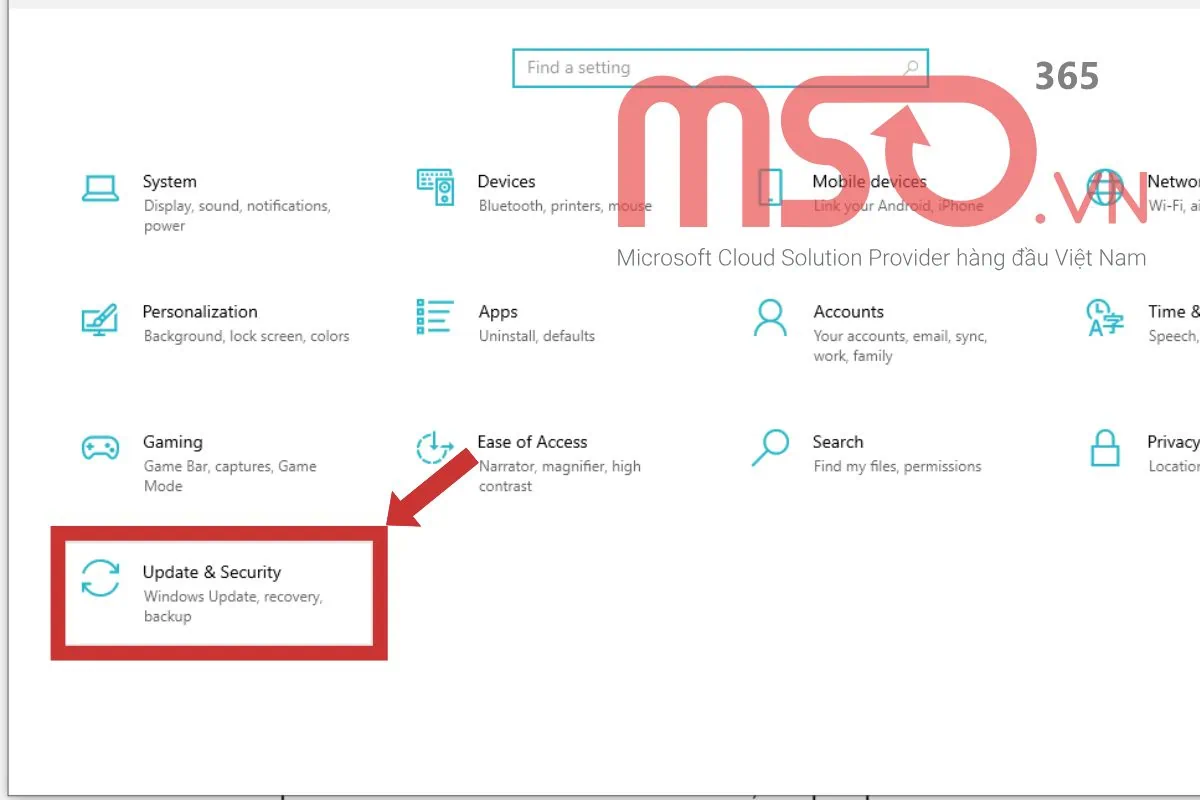
– Bước 3: Trong phần Update & Security >> bạn hãy nhấn vào mục Windows Security trên thanh menu phía bên trái >> rồi nhấn chọn mục Virus & threat protection.
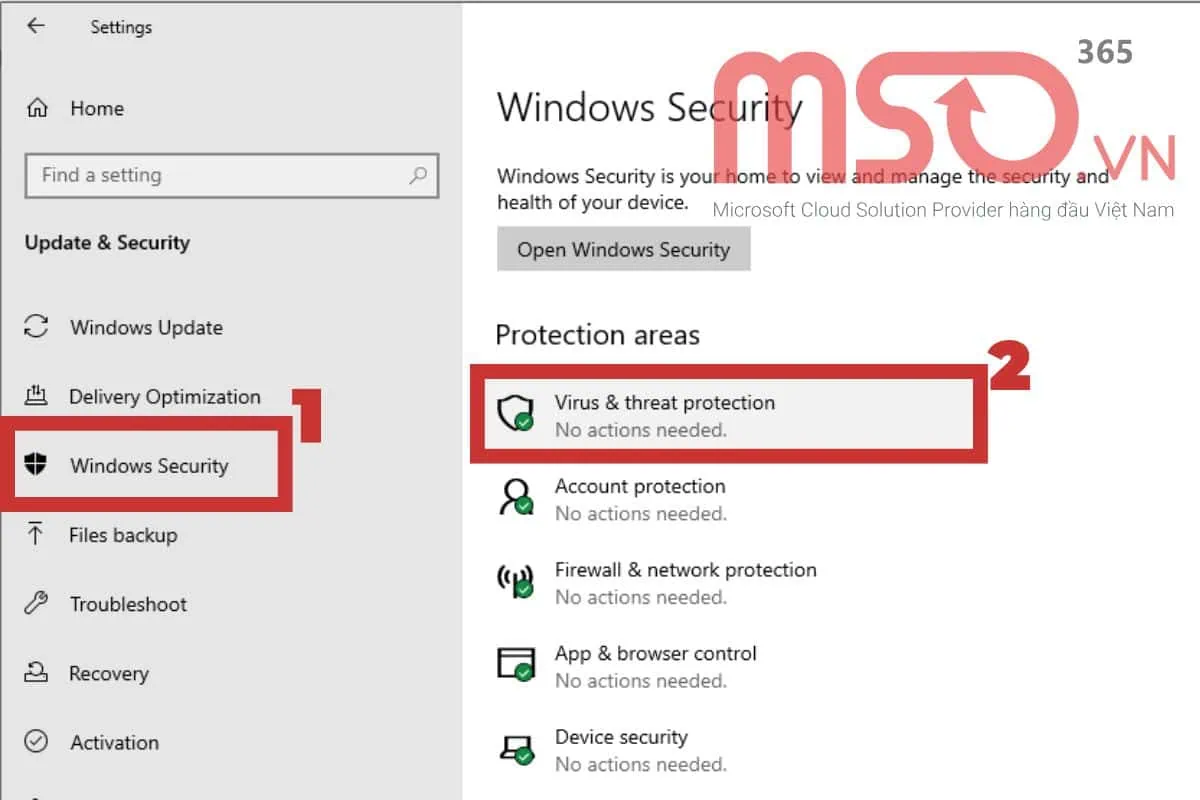
– Bước 4: Trong cửa sổ Virus & threat protection hiển thị, bạn hãy nhấn chọn mục Manage settings >> rồi gạt nút On tại mục Real-time protection để bật lại tính năng này.

Ngay sau đó, phần mềm Windows Defender trên thiết bị Windows 10 hay Windows 11 của bạn sẽ được hoạt động trở lại như bình thường. Như vậy là bạn đã có thể bật Windows Defender lên và tận hưởng khả năng quét Virus của nó rồi đó, hãy tận dụng tính năng này để bảo vệ an toàn cho thiêt bị của mình nhé.
Các câu hỏi thường gặp
Tắt Windows Defender Win 10, 11 có an toàn không?
Việc tắt Windows Security Win 10/11 sẽ làm giảm đi mức độ bảo vệ cho thiết bị máy tính của bạn trước các mối đe dọa an ninh mạng như virus, malware và bất cứ mối đe dọa nào hiện nay. Đặc biệt là khi bạn không cài đặt bất kỳ phần mềm diệt virus nào thay thế cho thiết bị của mình. Vì thế, bạn chỉ nên tiến hành các cách tắt tắt Windows Security Win 10/11 khi có giải pháp bảo mật khác hoặc chỉ nên tắt tạm thời khi có thể kiểm soát được.
Làm thế nào để tắt Window Security tạm thời trên Win 10 không cần dùng phần mềm?
Bạn có thể tiến hành tắt tạm thời Windows Security tại mục Real-time protection trong phần Cài đặt hệ thống Settings. Để tắt phần mềm diệt virus Win 10/11 này tạm thời, bạn hãy tham khảo các hướng dẫn chi tiết được chúng tôi cung cấp trong các nội dung phía trên.
Có cách tắt Windows Security vĩnh viễn trên Windows 10/11 Home nào không?
Để tắt Windows Security vĩnh viễn trên các thiết bị Windows 10 hoặc Windows 11, bạn hãy sử dụng các công cụ như Local Group Policy Editor hoặc Registry Editor hay các phần mềm hỗ trợ. Tuy nhiên, khi thực hiện bạn cần phải lưu ý đến các yếu tố rủi ro về bảo mật hoặc những sai sót liên quan. Hãy thực hiện theo những hướng dẫn đã được MSO cung cấp trong bài viết này để tiến hành một cách chính xác và hiệu quả nhất nhé.
Sau khi tắt Windows Defender Win 10/11, máy tính có chạy nhanh hơn không?
Phần mềm Windows Defender hay bất cứ phần mềm diệt virus nào khác đều cần đến các tài nguyên hệ thống như CPU, RAM hay bộ nhớ để hoạt động, vì thế nó có thể làm giảm đi hiệu suất trên thiết bị của bạn. Khi tắt Windows Defender Win 10/11, bạn có thể cải thiện hiệu suất đáng kể cho thiết bị của mình, đặc biệt là những máy tính có cấu hình thấp, tuy nhiên việc này có thể khiến cho máy tính của bạn gặp phải các hạn chế khác như bảo mật.
Tắt Windows Defender Win 10/11 có ảnh hưởng đến việc cập nhật Windows không?
Thông thường thì không, việc Windows Defender được hoạt động để bảo vệ máy tính chứa không liên quan trực tiếp đến khả năng cài đặt và cập nhật hệ điều hành Windows. Tuy nhiên, việc duy trì hoạt động của phần mềm Windows Defender sẽ giúp bạn tạo ra các lớp bảo mật và bảo vệ toàn diện cho thiết bị của mình.
Lời kết
Trên đây là toàn bộ những chia sẻ của MSO về việc tắt Windows Defender, giúp bạn có thể hiểu rõ hơn về phần mềm diệt virus này và nắm rõ về các cách thức cụ thể để bật và phần mềm diệt Virus trên Win 10/11 này. Bên cạnh đó, chúng tôi cũng đã giải đáp thêm cho bạn một số câu hỏi lên quan về chủ đề này để giúp bạn có được một cái nhìn sâu sắc hơn về phần mềm Windows Defender của Microsoft.
Nếu như trong quá trình tham khảo nội dung và thực hiện theo những hướng dẫn được cung cấp trong bài viết này mà bạn cần được nhận sự trợ giúp từ phía chúng tôi, bạn hãy nhấc máy lên và liên hệ ngay đến số Hotline hoặc Fanpage được cung cấp dưới đây.
———————————————————
Fanpage: MSO.vn – Microsoft 365 Việt Nam
Hotline: 024.9999.7777